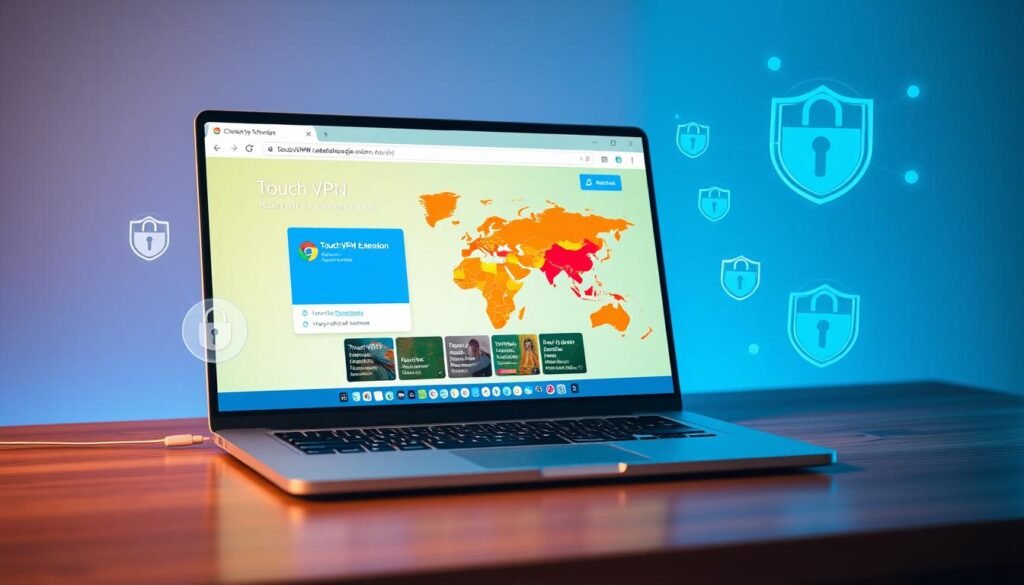Touch VPN est une extension pour Chrome qui vous aide à protéger votre vie privée. Elle sécurise votre connexion sur Internet. Ce guide vous montre comment installer et configurer Touch VPN. L’installation est facile et rapide. Vous n’avez pas besoin de savoir beaucoup sur la technologie. Cela rend Touch VPN idéal pour tous ceux qui veulent garder leurs informations privées en sécurité sur le web.
Points clés
- Touch VPN fournit une protection de la vie privée et une sécurité en ligne sur Chrome.
- L’installation et la configuration de Touch VPN sont rapides et faciles.
- L’extension ne nécessite aucune connaissance technique approfondie.
- Le guide vous aide à s’assurer que votre navigateur Chrome soit sécurisé.
- Profitez d’une navigation anonyme avec Touch VPN.
Qu’est-ce que Touch VPN ?
Touch VPN est une extension Chrome gratuite. Elle permet de se connecter facilement à un VPN. Votre anonymat et sécurité en ligne sont ainsi renforcés.
Présentation de Touch VPN
Touch VPN Chrome assure une sécurité accrue sur Internet. Il permet d’accéder à du contenu normalement bloqué. Sa facilité d’utilisation est parfaite pour ceux qui veulent un VPN simple et rapide.
Avantages de l’utilisation de Touch VPN
Utiliser Touch VPN apporte plusieurs avantages:
- Accès à des sites web bloqués
- Protection contre les trackers et les pirates
- Liberté de navigation sans limites géographiques
Ce VPN renforce votre anonymat et sécurité en ligne, même sur les réseaux publics.
Comment fonctionne Touch VPN ?
Touch VPN route le trafic internet via un serveur sécurisé. Il crypte les données et cache votre adresse IP. Votre anonymat et sécurité sur Internet sont ainsi améliorés.
Installation de Touch VPN sur Chrome
L’installation de Touch VPN sur Chrome est facile et rapide. Elle rend la navigation en ligne plus sûre et privée. Voici comment ajouter Touch VPN comme extension à Chrome.
Étapes pour installer l’extension
- Ouvrez Chrome et allez au Chrome Web Store.
- Cherchez « Touch VPN » dans la barre de recherche.
- Trouvez Touch VPN dans les résultats et cliquez dessus.
- Appuyez sur « Ajouter à Chrome » pour lancer le téléchargement.
- Après le téléchargement, cliquez sur « Ajouter l’extension » pour finir.
Résolution des problèmes d’installation
Parfois, installer l’extension VPN peut poser problème. Voici des astuces pour les résoudre :
- Actualisez Chrome et tentez d’installer à nouveau l’extension.
- Videz le cache de votre navigateur pour supprimer les fichiers problématiques.
- Redémarrez Chrome pour corriger des soucis temporaires.
Si les soucis d’installation continuent, le support de Touch VPN ou les forums spécialisés peuvent aider.
Comment configurer Touch VPN sur Chrome ?
Après avoir installé, il est crucial de configurer Touch VPN correctement. Cela permet de profiter pleinement de l’application. Nous allons voir comment choisir un serveur, régler la sécurité, et activer le mode automatique.
Choisir un serveur VPN
Choisir le bon serveur VPN est très important. Cela assure une connexion rapide et sûre. Touch VPN offre de nombreux serveurs dans divers pays. Cela vous aide à cacher votre adresse IP et à accéder à du contenu bloqué.
Configurer les paramètres de sécurité
Personnaliser la sécurité de votre navigateur Chrome est possible. Activez des options comme le chiffrement fort. Cela protège vos informations personnelles et votre vie privée en ligne.
Utiliser le mode automatique
Touch VPN a aussi un mode automatique pour simplifier les choses. Il choisit le meilleur serveur basé sur la vitesse et la localisation. Cela rend votre navigation meilleure.
| Paramètre | Description |
|---|---|
| Serveur | Choisir parmi une liste de serveurs VPN disponibles par emplacement |
| Paramètres de sécurité | Configurer des options comme le chiffrement de niveau bancaire pour sécuriser le navigateur Chrome |
| Mode automatique | Sélection automatique du meilleur serveur en termes de vitesse et de localisation |
Astuces pour optimiser l’utilisation de Touch VPN
Pour bien utiliser Touch VPN, suivez ces astuces. Elles amélioreront votre connexion et sécurité. Votre expérience sera meilleure.
Meilleures pratiques pour la connexion
Naviguez en privé avec Touch VPN pour plus de confidentialité. Déconnectez-vous et reconnectez-vous pour une nouvelle adresse IP si la vitesse baisse. Cela aide souvent avec les soucis de Touch VPN. Mettez à jour votre logiciel pour les dernières fonctionnalités.
Résoudre des problèmes courants
Les problèmes courants incluent une connexion lente et des coupures. Changer de serveur peut résoudre cela. Si non, assurez-vous que Touch VPN est actualisé. Les mises à jour apportent souvent des solutions.
Alternatives à Touch VPN
Si Touch VPN ne vous convient pas, il existe d’autres VPN pour Chrome. NordVPN et ExpressVPN offrent plus de serveurs et de fonctionnalités. Ils améliorent la confidentialité et la sécurité. Explorer ces VPN peut vous donner de meilleures options pour vos besoins.